苹果7p手机来电闪光灯怎么设置,苹果7p手机作为一款高端智能手机,不仅在外观和性能方面展现出色,同时也拥有许多智能贴心的功能。其中来电闪光灯功能便是一项备受用户关注的功能。通过设置来电闪光灯,手机在接到来电时将会使用LED灯光进行提示,不仅可以提供更好的使用体验,同时也可以让用户不错过任何一个重要的来电。因此对于苹果7p手机用户来说,无论是在工作生活中,开启来电闪光灯功能都会是一项非常实用的操作。接下来我们将为大家介绍苹果7p来电闪光灯开启的具体设置方法。
苹果7p来电闪光灯开启设置方法
具体方法:
1在设置内点击辅助功能。 2点击音效或视觉。
2点击音效或视觉。 3开启LED闪烁以示提醒。
3开启LED闪烁以示提醒。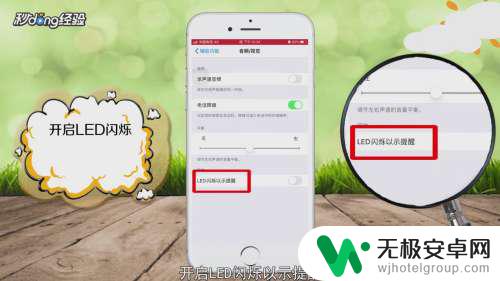 4成品如图。
4成品如图。
现在,相信大家已经掌握了苹果7p手机来电闪光灯的设置方法。这一功能可以让我们在接到来电时,利用手机的闪光灯提醒我们,非常实用。同时,也要注意合理使用来电闪光灯,避免给别人造成困扰和不必要的干扰。希望大家都能善用手机功能,享受便捷高效的生活。











